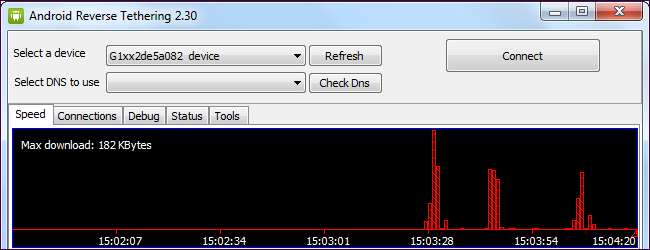
Les utilisateurs «connectent» souvent leur ordinateur à leur smartphone, envoyant le trafic réseau de leur ordinateur via la connexion de données cellulaires de l'appareil. Le «reverse tethering» est le contraire: relier votre smartphone ou tablette Android à votre PC pour utiliser la connexion Internet de votre PC.
Cette méthode nécessite un Android enraciné et un PC Windows, mais il est très facile à utiliser. Si votre ordinateur dispose du Wi-Fi, il peut être plus facile de créer un point d'accès Wi-Fi à l'aide d'un utilitaire tel que Connectify au lieu.
Conditions préalables
Avant d'utiliser cet utilitaire, vous devez activer le débogage USB sur votre téléphone ou tablette Android - ouvrez l'écran Paramètres, appuyez sur Applications, appuyez sur Développement et appuyez sur la case à cocher Débogage USB.

Vous souhaiterez probablement également désactiver les notifications d'accès SuperUser, ou vous verrez constamment la notification SuperUser. Lancez l'application SuperUser sur votre appareil, ouvrez son menu, appuyez sur Préférences et décochez la case Notifications sous Notifications. Si vous ne voyez pas l'application SuperUser sur votre Android, votre appareil n'est probablement pas rooté.
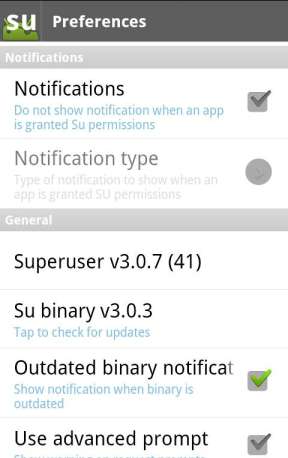
Vous aurez également besoin du pilote USB de votre appareil installé sur votre ordinateur. Vous pouvez l'obtenir auprès du fabricant de votre appareil ou essayer de télécharger un pilote générique de Google.
Outil de partage de connexion inversé Android
Android Reverse Tethering est un utilitaire Windows qui utilise ADB (également appelé Android Debug Bridge) pour partager la connexion Internet de votre ordinateur avec votre Android via USB. Il comprend sa propre copie d'ADB, vous n'avez donc même pas besoin du SDK Android installé sur votre ordinateur. Vous pouvez téléchargez-le d'ici - faites défiler vers le bas et cliquez sur le dernier fichier .zip ReverseTethering dans la section Fichiers joints.
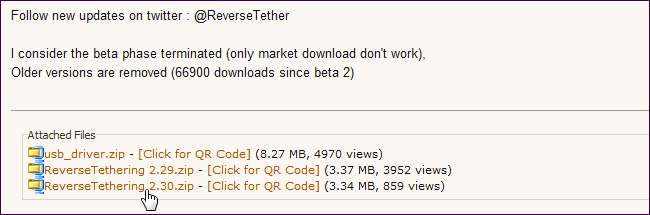
Extrayez le fichier .zip téléchargé et exécutez l'application AndroidTool.exe dans son dossier.
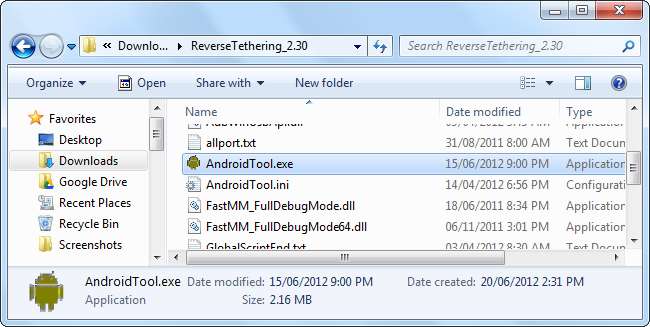
De liaison
Branchez votre smartphone ou tablette Android sur votre ordinateur avec son câble USB, sélectionnez-le dans le Sélectionnez un appareil liste déroulante, puis cliquez sur le bouton Se connecter dans l'application Android Reverse Tethering Tool. Il se connectera à votre Android et installera le logiciel requis (Busybox et Redsocks) dessus.

Appuyez sur le bouton Autoriser dans l'invite SuperUser pour autoriser l'outil Tunnel USB sur votre appareil.
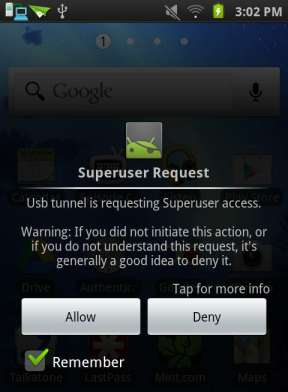
Si vous rencontrez un crash, fermez l'application Android Reverse Tethering Tool et recommencez. Vous pouvez également essayer de cliquer sur le bouton Kill ADB dans l'onglet Tools pour relancer le processus ADB. Une notification de connexion s'affiche lorsque l'outil établit une connexion.
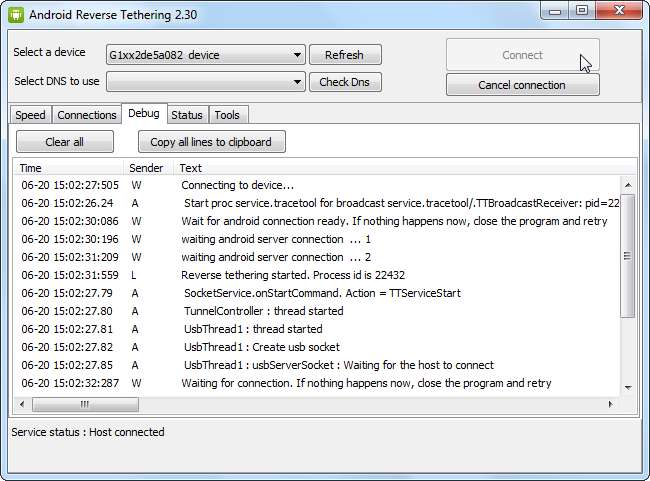
Usage
Une fois le processus de configuration terminé, vous pouvez ouvrir des applications sur votre appareil et utiliser Internet. Votre Android transférera le trafic réseau via le câble USB vers votre ordinateur, où il bénéficiera de la connexion Internet de votre ordinateur. L'application Windows affiche des informations sur les connexions transférées.
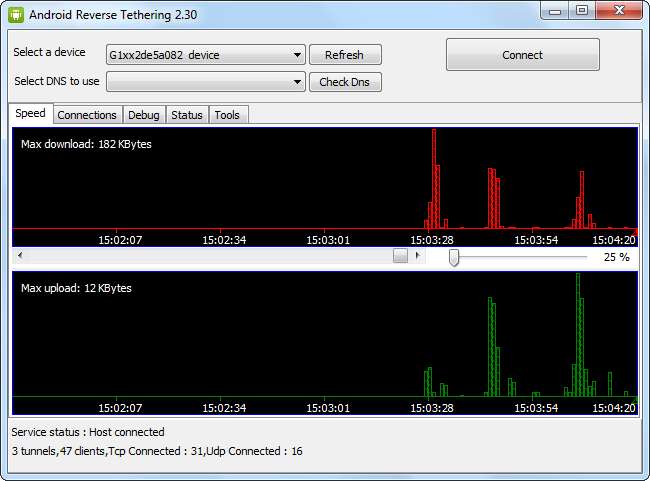
Certaines applications peuvent se plaindre du fait que vous ne disposez pas d'une connexion Internet, bien que la plupart (à l'exception notable des téléchargements d'applications Google Play) fonctionnent correctement. Vous pouvez contourner ce problème en vous connectant à une connexion 3G ou Wi-Fi avant d'activer le partage de connexion inversé - Android pensera que vous avez une connexion normale, bien que toutes les données soient envoyées via votre câble USB et non par liaison radio.







